
อย่างที่คุณอาจจะรู้ว่า BIOS เป็นเฟิร์มแวร์ที่เก็บไว้ในชิป ROM (หน่วยความจำถาวร) บนเมนบอร์ดของคอมพิวเตอร์และมีหน้าที่รับผิดชอบในการกำหนดค่าอุปกรณ์พีซีทั้งหมด และยิ่งโปรแกรมนี้ดีขึ้นคือความเสถียรและความเร็วของระบบปฏิบัติการที่สูงขึ้น และนี่หมายความว่ารุ่นการตั้งค่า CMOS สามารถปรับปรุงเป็นระยะเพื่อปรับปรุงประสิทธิภาพการทำงานของระบบปฏิบัติการการแก้ไขข้อผิดพลาดและการขยายตัวของรายการอุปกรณ์ที่รองรับ
เราอัปเดต BIOS บนคอมพิวเตอร์
เริ่มต้นใช้งานการอัปเดต BIOS โปรดจำไว้ว่าในกรณีที่กระบวนการนี้สำเร็จและล้มเหลวของอุปกรณ์ที่ไม่สำเร็จคุณจะสูญเสียสิทธิ์ในการซ่อมแซมการรับประกันจากผู้ผลิต ให้แน่ใจว่าได้บังคับใช้กับพลังของอำนาจอย่างต่อเนื่องเมื่อเฟิร์มแวร์รอม และคิดว่าดีไม่ว่าคุณจะต้องอัพเกรด "เย็บ"วิธีที่ 1: อัปเดตด้วยยูทิลิตี้ที่สร้างขึ้นใน BIOS
เมนบอร์ดที่ทันสมัยมักจะพบเฟิร์มแวร์ที่มียูทิลิตี้ในตัวเพื่ออัปเดตเฟิร์มแวร์ ใช้มันสะดวก พิจารณาตัวอย่างเช่นยูทิลิตี้ EZ Flash 2 จาก ASUS
- เราดาวน์โหลด BIOS เวอร์ชันที่ต้องการจากเว็บไซต์ของผู้ผลิต "Iron" เราทิ้งไฟล์การติดตั้งบนแฟลชไดรฟ์ USB และใส่ลงในพอร์ต USB ของคอมพิวเตอร์ รีสตาร์ทพีซีแล้วป้อนการตั้งค่า BIOS
- ในเมนูหลักเราย้ายไปที่แท็บเครื่องมือและเรียกใช้ยูทิลิตี้โดยคลิกที่สตริงยูทิลิตี้ ASUS EZ Flash 2
- ระบุพา ธ ไปยังไฟล์เฟิร์มแวร์ใหม่แล้วกด ENTER
- หลังจากกระบวนการอัพเดต BIOS เวอร์ชันระยะสั้นคอมพิวเตอร์รีบูตเครื่องคอมพิวเตอร์ บรรลุเป้าหมายได้
- ดาวน์โหลดเวอร์ชั่นเฟิร์มแวร์ล่าสุดในเว็บไซต์ทางการ
- เขียนไฟล์ที่ดาวน์โหลดไปยังอุปกรณ์ USB เราติดแฟลชไดรฟ์ USB ไปยังพอร์ต USB ที่ด้านหลังของที่อยู่อาศัยของพีซีและกดปุ่มพิเศษที่อยู่ใกล้เคียง
- กดปุ่มกดสามวินาทีและใช้พลังงานเพียง 3 โวลต์จากแบตเตอรี่ CR2032 บนเมนบอร์ด BIOS ที่อัปเดตเรียบร้อยแล้ว เร็วมากและใช้งานได้จริง
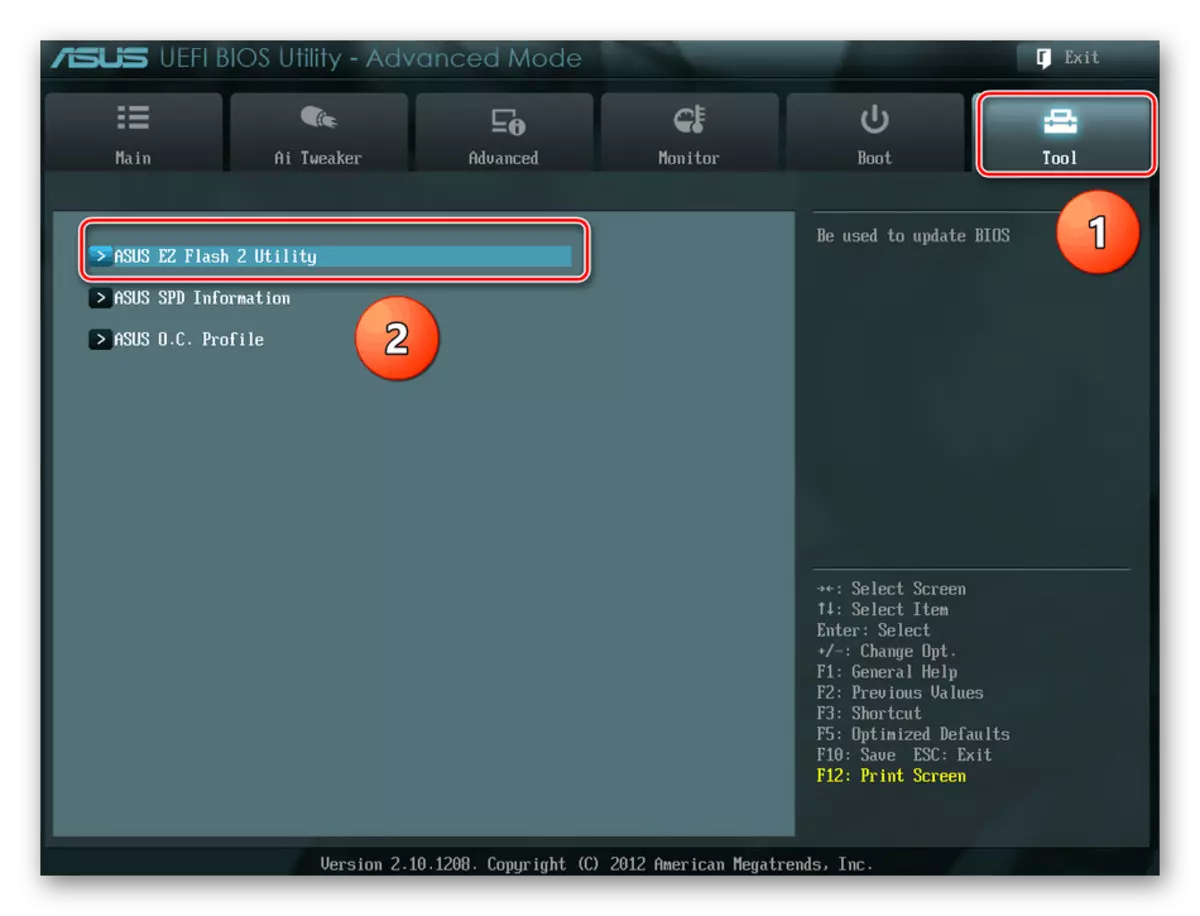

วิธีที่ 2: USB BIOS ย้อนหลัง
วิธีนี้ปรากฏบนเมนบอร์ดของผู้ผลิตที่รู้จักกันดีเช่นอัสซุส เมื่อไม่จำเป็นต้องรวมอยู่ใน BIOS ดาวน์โหลด Windows หรือ MS-DOS แม้จะไม่จำเป็นต้องเปิดคอมพิวเตอร์
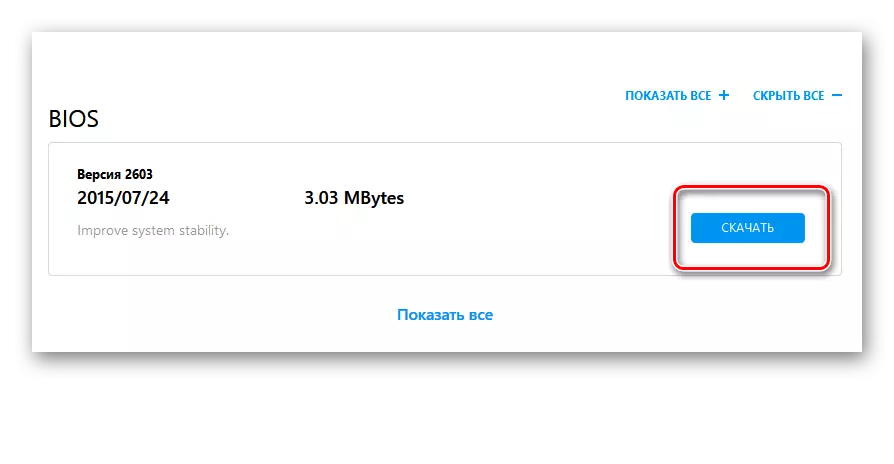

วิธีที่ 3: อัปเดตใน MS-DOS
ครั้งหนึ่งการอัปเดต BIOS จาก DOS จำเป็นต้องมีฟลอปปี้ดิสก์จากผู้ผลิตและไฟล์เก็บถาวรเฟิร์มแวร์ที่ดาวน์โหลดมา แต่เนื่องจากฟลอปปี้ไดรฟ์ได้กลายเป็นความหายากจริงตอนนี้ไดรฟ์ USB นั้นเหมาะสำหรับการอัพเกรดการตั้งค่า CMOS คุณสามารถทำความคุ้นเคยกับวิธีนี้ในบทความอื่นเกี่ยวกับทรัพยากรของเราอ่านเพิ่มเติม: การอัพเกรดคำแนะนำ BIOS C แฟลชไดรฟ์
วิธีที่ 4: อัปเดตใน Winds
ผู้ผลิตคอมพิวเตอร์ "Iron" ที่เคารพตนเองแต่ละคนผลิตโปรแกรมพิเศษสำหรับการกระพริบ BIOS จากระบบปฏิบัติการ โดยปกติแล้วพวกเขาจะอยู่ในดิสก์ด้วยการกำหนดค่าของเมนบอร์ดหรือบนเว็บไซต์ของ บริษัท มันค่อนข้างง่ายที่จะทำงานกับซอฟต์แวร์นี้โปรแกรมสามารถค้นหาและดาวน์โหลดไฟล์เฟิร์มแวร์ได้โดยอัตโนมัติจากเครือข่ายและอัปเดตเวอร์ชัน BIOS คุณเพียงแค่ต้องติดตั้งและเรียกใช้ซอฟต์แวร์นี้ คุณสามารถอ่านเกี่ยวกับโปรแกรมดังกล่าวได้โดยคลิกที่ลิงค์ที่ระบุด้านล่าง
อ่านเพิ่มเติม: โปรแกรมอัพเดต BIOS
ในที่สุดเคล็ดลับเล็ก ๆ น้อย ๆ ตรวจสอบให้แน่ใจว่าได้สำรองเฟิร์มแวร์ BIOS เก่าบนแฟลชไดรฟ์หรือผู้ให้บริการรายอื่นในกรณีที่มีการย้อนกลับไปสู่รุ่นก่อนหน้า และดาวน์โหลดไฟล์ในเว็บไซต์อย่างเป็นทางการของผู้ผลิตเท่านั้น มันเป็นการดีกว่าที่จะต้องระวังไม่จำเป็นกว่าการใช้จ่ายงบประมาณสำหรับบริการซ่อมซ่อม
